يُعد Snapchat من أكثر منصات المراسلة والدردشة شيوعًا والأكثر استخدامًا. تضم الشبكة أكثر من 150 مليون مستخدم يوميًا من جميع أنحاء العالم. التطبيق الأكثر انتشارًا في البلدان الناطقة باللغة الإنجليزية والدول الاسكندنافية والهند واليابان. كما أنها تحظى بشعبية في فرنسا والبرتغال ودول الاتحاد الأوروبي الأخرى.

الحذف التلقائي للرسائل بعد قراءتها أو رؤيتها هو الميزة الرئيسية في Snapchat. من المعروف أن Snapchat يحذف الرسائل ومقاطع الفيديو والقصص ، لكن هل يقوم Snapchat أيضًا بحذف اللقطات غير المقروءة؟
ماذا عن اللقطات غير المقروءة؟
إحدى نقاط التسويق الرئيسية لـ سناب شات هو أن لا شيء يدوم إلى الأبد. سيتم حذف الاتصالات بينك وبين الآخرين تلقائيًا. ستختفي النصوص والصور ومقاطع الفيديو بعد مرور بعض الوقت أو بعد أن يطلع شخص ما على المعلومات. بمجرد الحذف ، يختفي المحتوى الخاص بك إلى الأبد.
يتم حذف اللقطات غير المقروءة بعد انتهاء صلاحيتها. اعتمادًا على السياق ، تحذف الشركة Snaps غير المفتوحة. إليك كيفية تعامل Snapchat مع اللقطات غير المقروءة:
- خوادم Snapchat احذف اللقطة غير المفتوحة بعد 31 يومًا إذا كنت قد أرسلت الخاطف في محادثة فردية . إذا فتح المستلم اللقطة في غضون 31 يومًا ، فسيتم حذفها بمجرد رؤيتها.
- إذا كنت قد أرسلت ملف المفاجئة إلى دردشة جماعية ، ستنتظر خوادم Snapchat 7 أيام قبل حذفه. ومع ذلك ، إذا رأى جميع المشاركين اللقطة ضمن الإطار الزمني المحدد ، فسيتم حذف الخاطف قبل انتهاء الوقت.
من المهم الإشارة إلى أن هناك فرقًا بين اللقطات والرسائل. اللقطات التي أرسلتها هي في شكل فيديو. الرسائل هي النص الذي أرسلته. يتم الوصول إلى كلاهما عن طريق تحديد رمز 'الرسائل' في الركن الأيمن السفلي من التطبيق.
قم بتغيير الإعدادات
لا يمنحك Snapchat الكثير في طريقة التحكم في رسائلك غير المقروءة ، ولكنه يسمح لك بتغيير الإطار الزمني الذي يتم حذف رسائل 'القراءة' منه.
يمكنك القيام بذلك عن طريق:
- افتح محادثة جديدة لجهة الاتصال المعنية
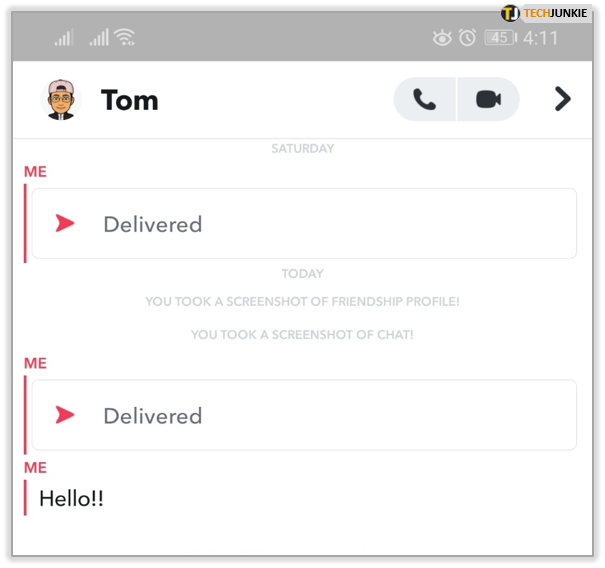
- اضغط على أيقونة ملف تعريف المستخدم في الزاوية اليسرى العليا
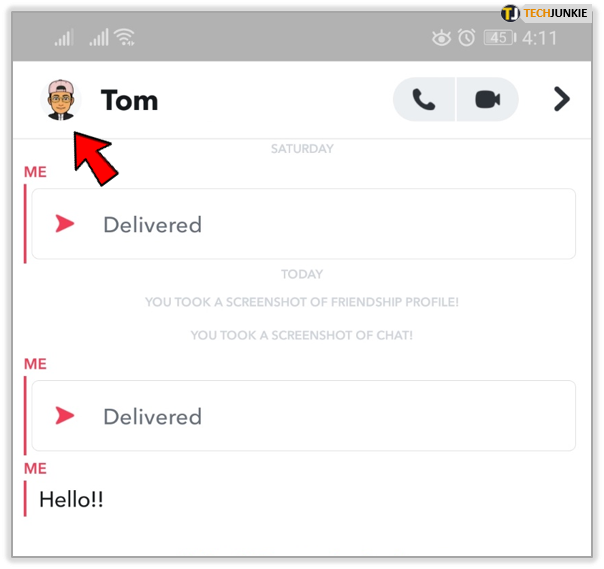
- اضغط على النقاط الثلاث في الزاوية اليمنى العليا

- انقر على 'إعدادات المحادثة.'
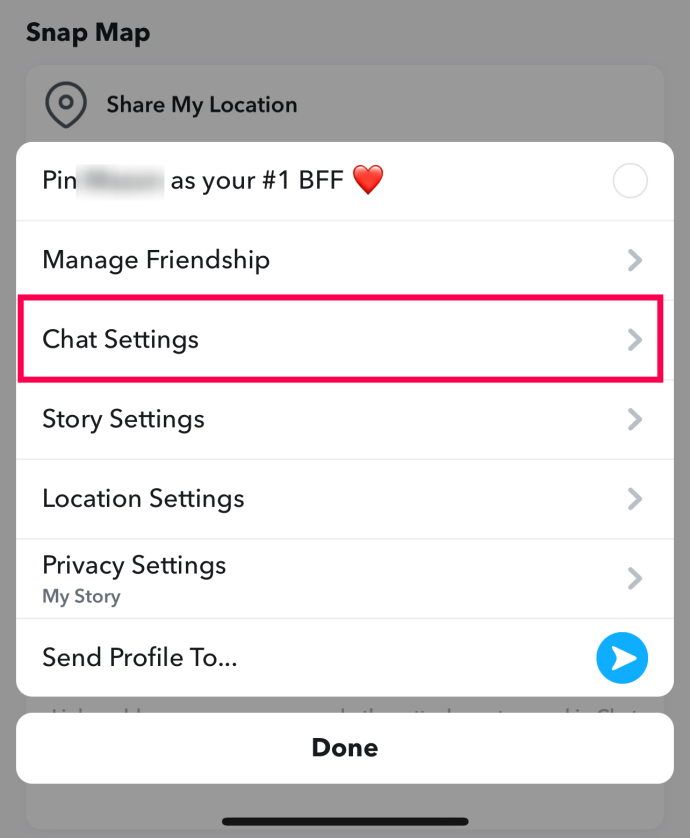
- صنبور 'حذف الدردشات ...'
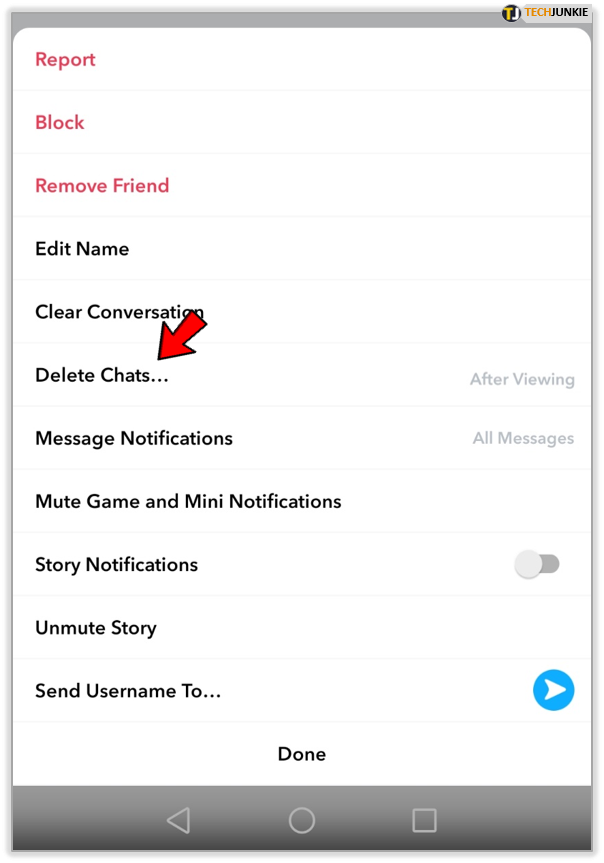
- ضبط ل 'بعد المشاهدة' أو '24 ساعة بعد المشاهدة'.
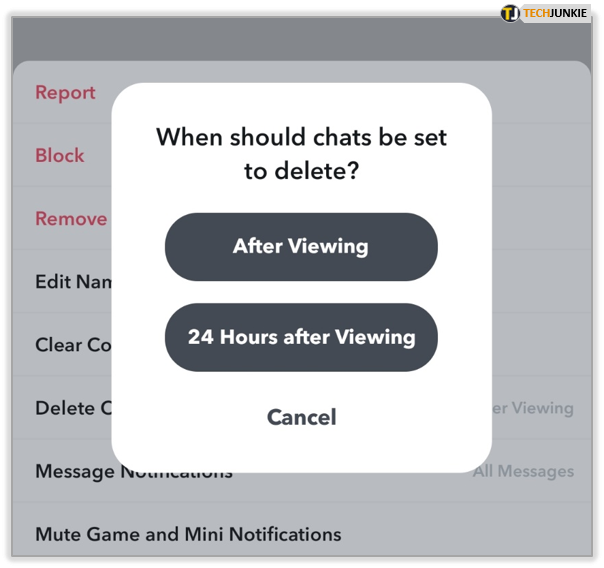
إذا كنت قلقًا بشأن استمرار ظهور رسالة غير مقروءة ، فيمكنك النقر فوق 'محادثة واضحة' اختيار. إذا قمت أنت أو المستخدم الآخر بحفظ المحادثة ، فلن تعمل هذه الوظيفة. سيظل موجودًا في المحادثات المحفوظة.
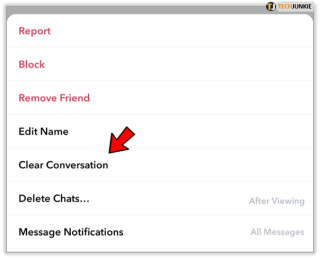
حفظ المحادثات
إذا كنت ترغب في حفظ محادثة ، يمكنك ذلك. بمجرد إرسال الرسالة ، اضغط مع الاستمرار على النص. حدد خيار 'حفظ في الدردشة'.
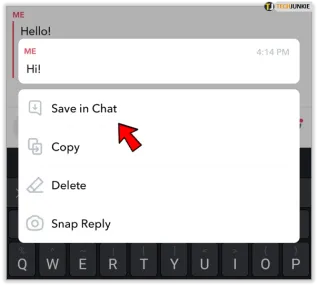
من هنا ، يمكنك النقر فوق رمز المستخدم في الزاوية العلوية اليسرى ، تمامًا كما فعلت سابقًا. مرر لأسفل ، وسترى مربع 'الرسائل المحفوظة في الدردشة'. يمكنك أيضًا تحديد خيار 'حذف' هنا لإزالة الرسالة التي أرسلتها.
لقطات لا يمكنك حذفها
إذا كنت تتساءل عما إذا كان بإمكانك حذف اللقطات التي ترسلها إلى أصدقائك قبل أن تنتهي صلاحيتها ، فاستعد لبعض الأخبار السيئة. هناك القليل ، إن وجد ، يمكن للمستخدمين القيام به لحذف اللقطات التي يرسلونها. رسميًا ، لا يوجد خيار 'حذف' للقطات كما هو الحال بالنسبة للرسائل.
لا تعمل أي من الطرق المذكورة أعلاه بشكل سريع ، فقط الرسائل. ستكون اللقطات الفردية متاحة لمدة 30 يومًا ، في حين أن اللقطات الجماعية متاحة لمدة 24 ساعة فقط ، حتى لو لم تتم قراءتها.
إذا كنت جادًا في التخلص من Snap تم إرساله عن طريق الخطأ ، فهناك بعض الأشياء التي يمكنك تجربتها. تتضمن بعض الطرق التي جربها المستخدمون ما يلي:
حذف الحساب
جرب بعض المستخدمين هذه الطريقة ، على أمل حذف جميع اتصالاتهم مع الحساب. لكن، ينتظر Snapchat 30 يومًا قبل حذف الحساب نهائيًا ومعه ، يحتفظ بجميع الرسائل واللقطات المرسلة إلى الحساب المحذوف.
إذا سلكت هذا الطريق ، فستبقى الخاطف الخاص بك مرئيًا للمستلم ، وسيقوم Snapchat بحذفه بمجرد فتحه.
حظر المستلم
ضع في اعتبارك أنه من خلال حظر المستلم ، فإنك تزيله أيضًا من قائمة أصدقائك (تتم إزالتك أيضًا من قائمة أصدقائك). إذا قمت بحظرهم قبل أن يفتحوا اللقطة التي لا تريدهم أن يروها ، فستختفي محادثتك من ملفهم الشخصي ، جنبًا إلى جنب مع الخاطف الإشكالي.
ومع ذلك ، فإن الخاطف والمحادثة ستظل تظهر على حسابك.
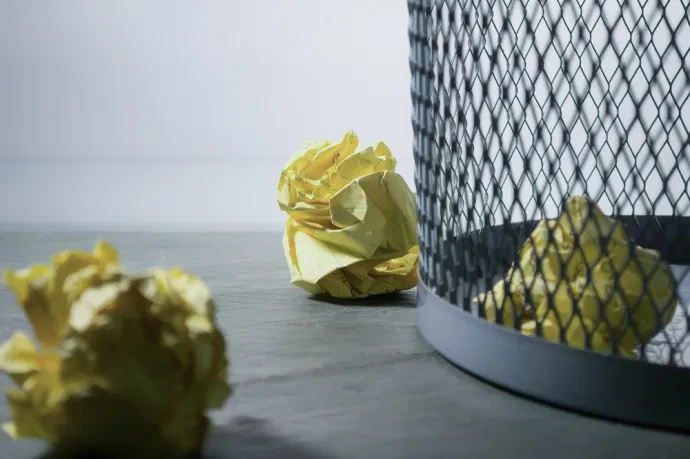
الطقات التي يمكنك حذفها
لن يسمح لك Snapchat بحذف لقطة أرسلتها إلى صديق. ومع ذلك ، يمكنك حذف اللقطات التي أرسلتها إلى قصتنا. يمكن عرض اللقطات التي ساهمت بها في 'قصتنا' حول المنصة لفترات زمنية مختلفة. سيكون بعضها متاحًا لمدة 24 ساعة ، بينما قد يكون البعض الآخر متاحًا لفترة أطول. إليك كيفية إزالتها:
- إذا كانت لقطة نشرتها قبل أقل من 24 ساعة ، فانتقل إلى شاشة القصص واضغط على الزر بجوار 'قصتنا'. بعد ذلك ، ابحث عن اللقطة التي تريد إزالتها ، وافتحها ، وانقر فوق رمز سلة المهملات في أسفل الشاشة. سيؤدي ذلك إلى إزالته من البحث وبطاقات السياق والخريطة.
- إذا مر أكثر من 24 ساعة ، في الإعدادات ، انتقل إلى 'Our Story Snaps' لمعرفة تلك التي لا تزال نشطة. ابحث عن الشخص الذي تريد إزالته وانقر على أيقونة سلة المهملات لإزالته.
يتيح لك Snapchat أيضًا حذف اللقطات من قصة مخصصة في أي وقت. إذا لم تقم بحذفها ، فستقوم خوادم Snapchat بذلك بعد 24 ساعة من النشر.
أسئلة مكررة
فيما يلي إجابات لمزيد من الأسئلة حول Snapchat.
هل يقوم Snapchat بحذف الرسائل تلقائيًا؟
بناءً على الاختبارات التي أجريناها ، فقد أرسلنا رسائل تُركت بدون فتح لأكثر من عام. Snapchat لم يحذف تلك الرسائل. ومع ذلك ، تقوم الشركة بحذف الرسائل غير المفتوحة المرسلة إلى المجموعات بعد أسبوع واحد.
إذا قمت بحظر شخص ما على Snapchat ، فهل تختفي اللقطات والرسائل الخاصة بي؟
كيفية البحث على أمازون فاير ستيك
عندما تحظر مستخدمًا آخر على Snapchat ، فإن أي اتصالات متبقية لم تنتهي صلاحيتها بعد ستستمر في الظهور للمستلم. لن تكون هذه الرسائل والـ Snaps متاحة لك لعرضها بعد الآن.
بمجرد حظر شخص آخر ، لن يرى اسم المستخدم أو ملف التعريف الخاص بك مرة أخرى ، ولكن لا يزال بإمكانه عرض أي رسائل حتى تنتهي صلاحيتها.
هل يمكنني حذف رسائلي غير المقروءة يدويًا؟
يمكنك يدويًا حذف أو سحب الرسائل غير المقروءة التي أرسلتها (لن يعمل هذا مع Snaps ، على الرغم من ذلك). اضغط مطولاً على الرسالة التي أرسلتها وانقر على خيار حذفها. سيتم إخطار المستخدم (المستخدمين) الآخرين بأنك قمت بإزالة رسالة ، لذا كن مستعدًا للتوضيح.
هل سيتم حذف الرسائل على الفور إذا حذفت حسابي؟
على عكس حظر شخص ما ، إذا قمت بحذف حسابك ، فستختفي جميع الدردشات المحفوظة والمحادثات النشطة واللقطات. إذا كنت قد أرسلت Snap تريد حذفه تمامًا ، فيمكنك إغلاق حساب Snapchat الخاص بك (هذا ليس عمليًا ، لكن الخيار موجود).
رسائلي غير المقروءة لا تزال تظهر. ماذا يحدث؟
إذا فتحت رسائلك على Snapchat ولا يزال بعضها يظهر منذ شهور ، فمن المحتمل أنه تم حفظها في الدردشة. إذا كنت ترغب في حذفها ، فيمكنك الضغط مع الاستمرار على الرسالة والنقر على 'إلغاء الحفظ في الدردشة'. ستختفي الرسائل تلقائيًا. يمكنك أيضًا النقر فوق خيار حذف الرسالة لتسريع العملية.









